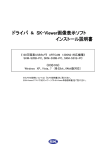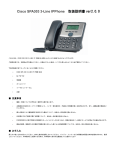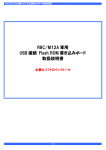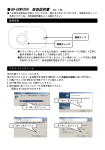Download 製品詳細 コンスタンチン2世 本体 目次 製品詳細・・・・・・・・・・・・・page 2
Transcript
キーワード検索 ウェブサイトを見る 印刷する ■製品詳細 コンスタンチン2世 本体 58mm 50mm 170mm 18mm 18mm 20mm ■目次 製品詳細・・・・・・・・・・・・・page 2 製品名 製品型番 対応OS Windows 用インストール・・・・・ page3 Mac 用インストール・・・・・・・・page5 ネットワーク規格 ■商品内容 コンスタンチンⅡ世 SD-U3GLAN Windows 8 / 7 / Vista / XP (各32bit / 64bit) Mac OS 10.6-10.8 (IntelCPU搭載機のみ) Bonjourサービスには対応しておりません。 IEEE802.3(10BASE-T) IEEE802.3u(100BASE-T) IEEE802.3ab(1000BASE-T) IEEE802.3x(フローコントロール) IEEE802.3az(Energy Efficient Ethernet) 伝送速度 1000Mbps 100Mbps 10Mbps ポート数 1ポート コネクタ形状 RJ-45 8極コネクタ フロー制御 Half-Duplex(半二重)バックプレッシャー Full-Duples(全二重)IEEE802.3x ジャンボフレーム 最大サイズ4KB コントローラー ASIX88179 USB規格 USB3.0 / USB2.0 重量 28g 本体サイズ 20x18x58mm (ケーブル含まず) ケーブル長 170mm(コネクタ含まず) 消費電力 最大約167mA ~ 最小約90mA ※搭載コントローラーは予告なしに変更される事がございます。 ※USB HubやUSB延長ケーブルを介して接続した際は動作の保証を致しかねます。 ※USB2.0ポートへ接続して頂いてもご利用頂けますが、USB2.0準拠のスピートになります。 コンスタンチン2世 本体 x1 8cm ドライバCD x1 取扱説明書 ( 本書 ) x1 保証書 x1 1 2 ■Windows 用ドライバインストール方法 ■デバイスマネージャー認識確認 スタート→コントロールパネルよりデバイスマネージャーを開いて下さい。 ドライバ CD ※開く方法は OS により異なります。 AX88179 (windows XP 又は Vista をご利用の場合 ) WinXP Setup (windows 7 をご利用の場合 )※管理者権限を持つユーザーでログインし実行して下さい。 Win7 Setup (windows 8 をご利用の場合 )※管理者権限を持つユーザーでログインし実行して下さい。 Win8 Setup ■デバイスマネージャーのツリー表示上ネットワークアダプター内に [ ASIX AX88179 USB3.0 to Goga bit Ethemet Adapter] が表示されていましたら 本製品の認識となります。 setup をダブルクリックして頂きますと インストールが始まります。 完了をクリックしてインストールの完了となります。 ※ ドライバのアップデート等により表示名は変わる事がございます。 ドライバインストール完了後、製品を USB ポートへ接続して下さい。 8cm ドライバ CD がご利用頂けない環境下では下記弊社ドライバ サイトよりダウンロードをして下さい。 http://www.area-powers.jp/support_info/driver/ 3 1 4 2 システム環境設定のネットワークの設定より接続出来ているかご確認下さい。 ■Mac 用ドライバインストール方法 ドライバ CD より [AX88179] を開いて下さい。 [ MAC ] フォルダを開いて 下さい。 [ AX88179_178A.dmg ] をダブルクリックして下さい。 [ この Mac について ] を開いて頂き、[ 詳しい情報 ] をクリックして下さい。 次に [ システムレポート ] をクリックして下さい。 xxxxxxx xxxxxxx AX88179_178A_V1.4.0.pkg をダブルクリックして下さい。 上記のようになりましたら [ 続ける ] をクリックして下さい。 上記のようになりましたら [ インストール ] を クリックして下さい。 ▼ハードウェアより [USB 装置ツリー ] 内に AX88170 が USB を選択して下さい。 ある事をご確認下さい。 ネットワークの接続を切り替えて下さい。 パスワードを求められます のでインストール時に設定 したパスワードを入力して 下さい。 未設定の際は空白のまま、 [ ソフトウェアをインストール ] を選択して下さい。 インストール後に再起動を行う 案内が出ますので問題なければ [ インストールを続ける ] をクリックして下さい。 インストールが完了しました。 の表示が出ましたら [ 再起動 ] をクリックして下さい。 以上でドライバインストール 完了となります。 xxxxxxxxxxxx xxxxxxxxxxxx システム環境設定の [ ネットワークの設定 ] より ネットワークの接続を変更して下さい。 ドライバインストール完了後、本製品を Mac 本体の USB ポートへ 接続して下さい。 5 1 6 2